电脑日期时间不对每天都要调_电脑时间同步
1.电脑时间不同步怎么办
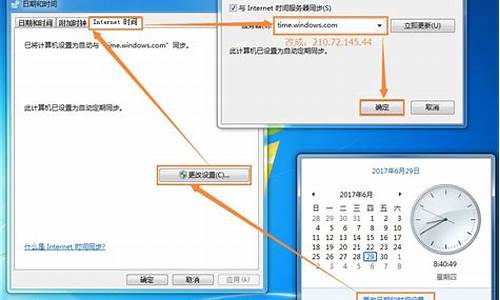
如果我们懒得自己设置电脑时间,其实可以开启同步功能,让我们和官方时区保持一致,那么电脑系统时间怎么设置为同步时间呢,其实只要在时间设置中即可操作。
电脑系统时间怎么设置为同步时间:
1、首先右键右下角的时间,打开“调整日期和时间”
2、然后勾选开启“自动设置时间”功能。
3、在下面还可以修改不同的“时区”,我们同步时间就是根据这个时区来的。
4、设置完成后点击下面的“立即同步”即可完成时间同步了。
电脑时间不同步怎么办
材料/工具:win10系统电脑一台
1、按Win+R组合键打开“运行”对话框
2、然后输入“w32tm /register”点击确定进入注册。
3、接着在对话框中输入“services.msc”进入服务管理界面。
4、找到“Windows Time”服务,选中并点击“启用”按钮,开启该服务。
5、接下来点击任务栏中的“时间”图标,从打开的界面中点击“更改日期和时间设置”按钮。
6、在打开的窗口中,打开自动设置时间就会同步。
电脑时间不同步是一个很常见的问题,通常会出现在计算机重装或者是更换系统之后。这个问题会导致一系列的不便,比如说电脑上的时间与实际时间不一致,而这会影响到许多应用程序和在线服务的使用。下面将介绍几种方法来解决电脑时间不同步的问题。
1.启用自动时间同步
在大多数情况下,电脑时间不同步是由于我们的系统时间设置不正确或者是当地时间不在我们所在时区的原因。我们可以通过以下步骤来启用电脑的自动时间同步功能:
打开控制面板,找到“日期和时间”选项,然后点击“更改日期和时间设置”。在弹出的窗口中,点击“Internet时间”选项卡。选择“更改设置”并勾选“自动与Internet时间服务器同步”,然后在サ_バ_上的下拉列表中选择“time.windows”。最后,点击“更新现在”按钮并保存更改即可。
2.手动更新时间
如果自动时间同步无法解决问题,我们可以尝试手动更新时间来解决电脑时间不同步的问题。方法如下:
打开控制面板,找到“日期和时间”选项,然后点击“更改日期和时间设置”。在弹出的窗口中,点击“更改日期和时间”按钮。在弹出的窗口中,可以手动调整时间和日期。调整好之后,点击“确定”即可。
3.关闭时区自动调整
有时候电脑时间不同步的原因是因为时区被错误地设置或者是Windows操作系统的默认自动时区更改功能导致的。我们可以关闭时区自动调整功能以解决电脑时间不同步的问题。方法如下:
打开控制面板,找到“日期和时间”选项,然后点击“更改日期和时间设置”。在弹出的窗口中,点击“Internet时间”选项卡,选择“更改设置”,然后取消勾选“自动调整时区”。最后,点击“确定”按钮关闭窗口并保存更改。
总结
电脑时间不同步是一个很容易解决的问题。我们可以通过自动时间同步、手动更新时间、关闭时区自动调整等方法来解决。选择哪种方法取决于问题出现的原因以及个人喜好。
声明:本站所有文章资源内容,如无特殊说明或标注,均为采集网络资源。如若本站内容侵犯了原著者的合法权益,可联系本站删除。












